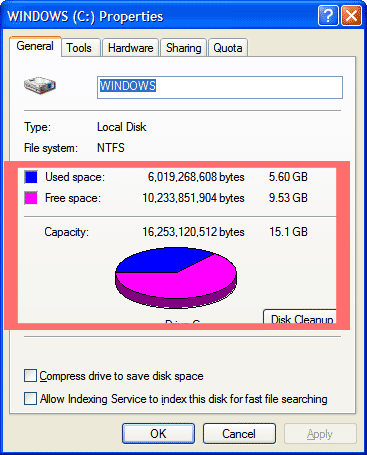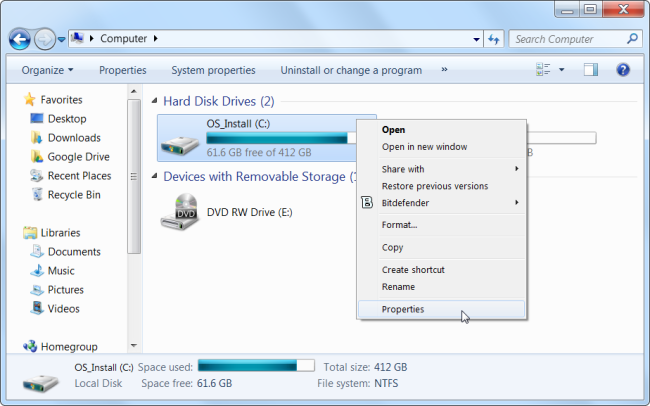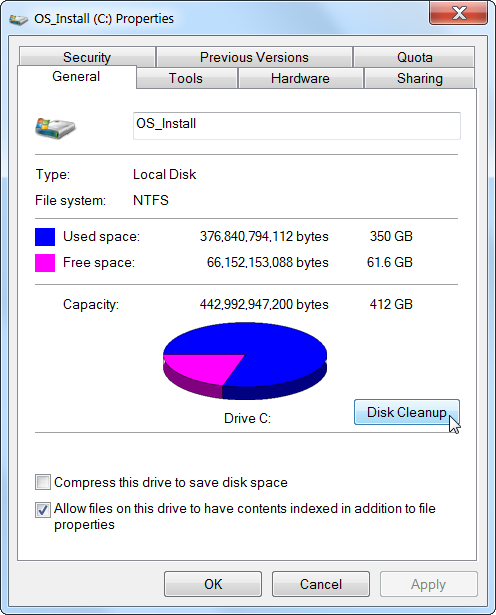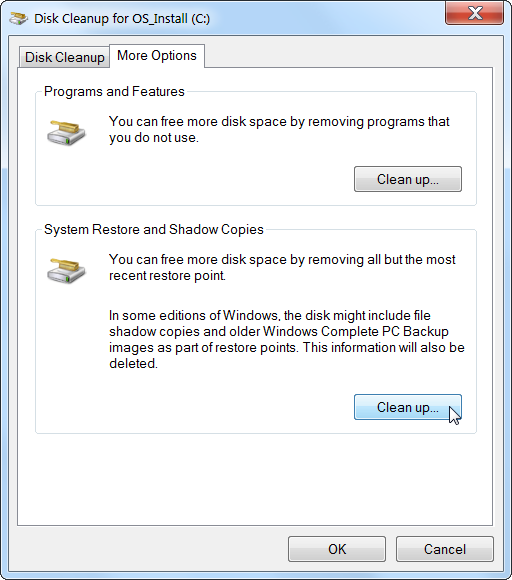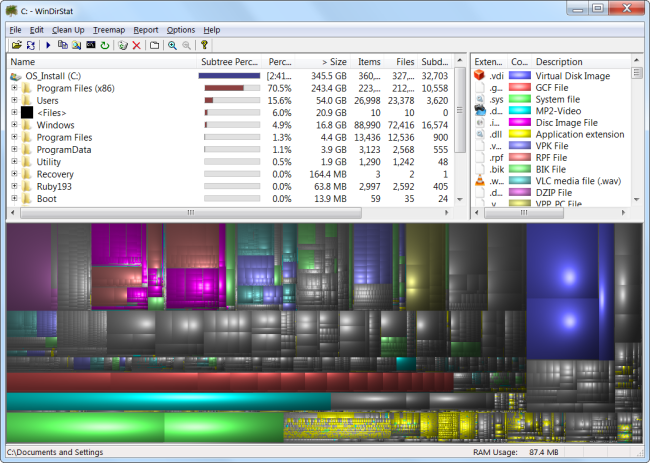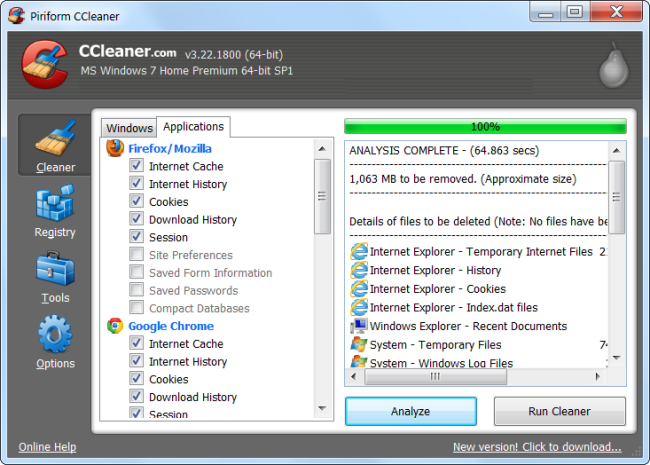Không gian ổ cứng là một phần rất quan trọng. Nếu như bạn đang làm tổn hại đến không gian ổ cứng, thì công cụ giải phóng không gian ổ cứng sẽ giúp bạn giải phóng không gian cho các tập tin và các chương trình quan trong.
1. Công cụ giải phỏng không gian ổ cứng – Disk Cleanup
Công cụ được xây dựng trong Windows bao gồm xóa các tập tin tạm thời và dữ liệu quan trọng khác. Để truy cập vào nó, nhấn chuột phải vào một trong các ổ đĩa cứng trong cửa sổ Computer chọn Properties(hoặc bạn có thể tìm kiếm Disk Cleanup trong Start Menu).
Nhấp vào nút Disk Cleanup trong cửa sổ thuộc tính của đĩa.
Chọn các kiểu tập tin mà bạn muốn xóa và nhấn OK. Bao gồm các tập tin tạm, các tập tin log, tập tin trong thùng rác của bạn và cả các tập tin quan trọng khác.
Bạn có thể làm sạch các tập tin hệ thống, mà không xuất hiện trong danh sách. Nhấp vào Clean up system files nếu bạn muốn xóa các tập tin hệ thống.
Sau đó, bạn có thể nhấp vào nút More Options và sử dụng nút Clean up ở dưới System Restore và bản sao để xóa hệ thống khôi phục dữ liệu. Nút này sẽ xóa tất cả
2. Gỡ bỏ ứng dụng Space-Hungry cũng chính là công cụ giải phỏng không gian ổ cứng
Các chương trình gỡ bỏ cài đặt để tăng không gian ổ cứng, nhưng có những chương trình sử dụng rất ít không gian. Từ các chương trình và tính năng bảng điều khiển, bạn có thể click vào cột kích thước để thấy không gian mỗi chương trình được cài đặt trên máy tính của bạn đang sử dụng là bao nhiêu. Cách dễ nhất để biết được điều này là vào tìm kiếm trên Uninstall programs trong Start Menu.
–> Đọc thêm:
- Nguyên nhân ổ cứng bị lỗi Bad Sector.
- Phần mềm CardRescue chuyên khôi phục hình ảnh dành cho Mac OS X.
3. Phân tích không gian đĩa để giải phỏng không gian ổ cứng
Hiện nay có rất nhiều phần mềm phân tích không gian đĩa cứng. Để tìm hiểu chính xác những gì đang sử dụng không gian trên ổ cứng, bạn có thể sử dụng phần mềm WinDirStat để phân tích ổ đĩa cứng. Phần mềm này sẽ quét ổ cứng và hiển thị chính xác các tập tin và thư mục chiếm nhiều không gian nhất.
Sau khi tải và cài đặt phần mềm WinDirStat, bạn khởi động phần mềm lên. Sau khi quét hệ thống, WinDirStat sẽ cho biết chính xác thư mục, loại tập tin và các tập tin đang sử nhiều nhiều không giản nhất. Nếu bạn thấy thư mục của chương trình trong thư mục Program Files sử dụng một lượng không gian, bạn có thể gỡ bỏ cài đặt chương trình-WinDirStat có thể cho bạn biết có bao nhiêu không gian đang sử dụng cho một chương trình, ngay cả khi các chương trình và tính năng Control Panel không có.
4. Làm sạch các tập tin tạm thời giải phỏng không gian ổ cứng
Công cụ Disk Cleanup của Windows rất hữu ích, nhưng nó không xóa được các tập tin tạm thời được sử dụng bởi chương trình khác.
Để làm sạch các tập tin rác, bạn có thể dùng phần mềm CCleaner dọn dẹp các tập tin rác từ một loạt các chương trình và làm sạch các tập tin ở Windows Disk Cleanup.
5. Tìm các file trùng lặp để giải phỏng không gian ổ cứng
Bạn có thể sử dụng ứng dụng duplicate-file-finder để quét ổ cứng tìm các tập tin trùng lặp, đó là không cần thiết và có thể bị xóa.
6. Giảm lượng không gian được sử dụng để lưu trữ hệ thống
Nếu lưu trữ hệ thống đang sử dụng rất nhiều không gian đĩa cứng cho các điểm lưu trữ, bạn có thể giảm số lượng không gian đĩa cứng được phân bổ cho lưu trữ hệ thống. Tắt giao dịch là bạn sẽ có ít điểm khôi phục để phục hồi lại hệ thống của bạn từ các bản sao trước đó ít cần phục hồi các tập tin. Nếu các tính năng ít quan trọng hơn không gian đĩa cứng để sử dụng, và giải phóng một vài gigabyte bằng cách giảm số lượng hệ thống không gian lưu trữ được sử dụng.